Så här återställer du Thunderbird-e-postmeddelanden och profiler från en manuell säkerhetskopiering

Vad du behöver göra här:
- Thunderbird installerat
- En tidigare säkerhetskopia av Thunderbird-e-post och profiler.
För att komma igång, se till att Thunderbird inte körs. Därefter högerklickar du i din Thunderbird-säkerhetskopia i Utforskaren och tar ut den till din C: \ Users \ dittanvändarnamn \ AppData \ Roaming mapp. Detta borde sätta alla dina säkerhetskopior precis där Thunderbird vill ha dem (förutsatt att du följde vår tidigare backupartikel).
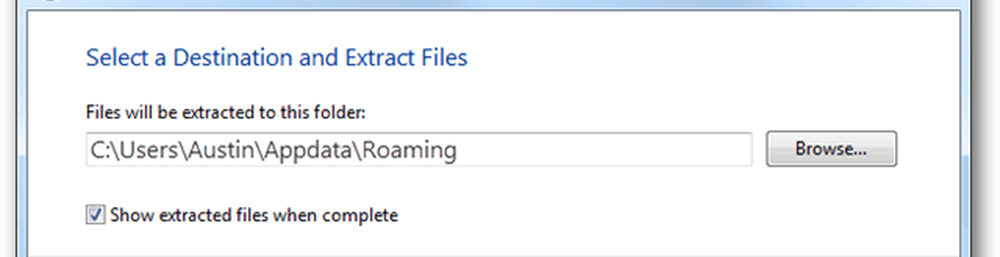
Därefter skriver du följande i Start-menyn:
thunderbird.exe-profilhanteraren
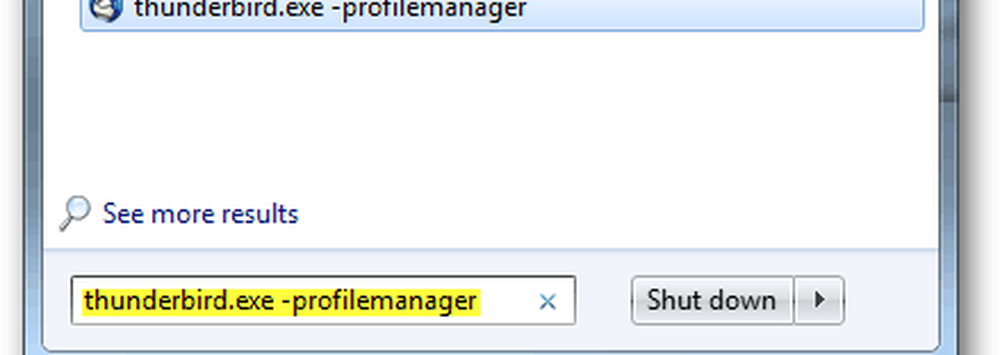
Thunderbird-användarprofilhanteraren ska dyka upp. Klick Skapa profil.
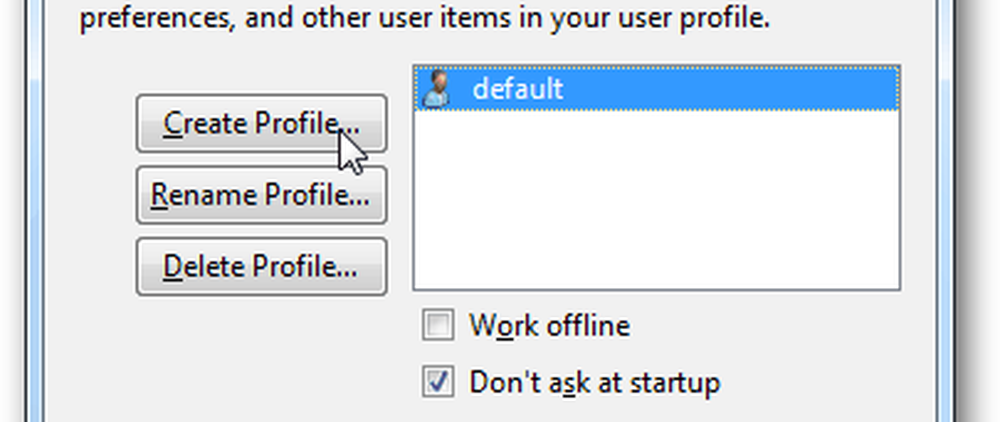
Klicka på Nästa.
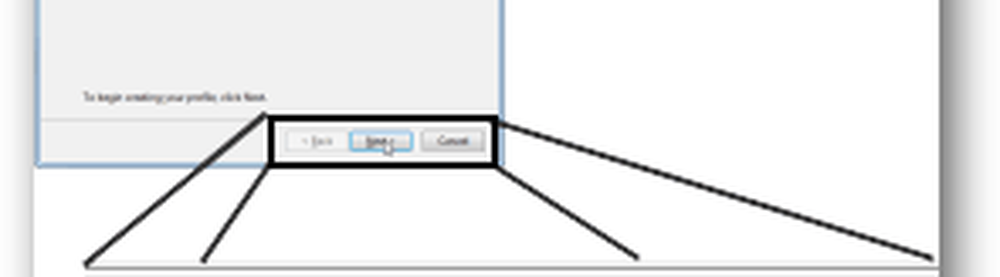
Nu kan du ange ett namn för din profil, eller bara lämna den till standard. Profilnamnet ska inte påverka något inom Thunderbird själv. Vad som är viktigt här är den mapp du väljer.
Klicka på Välj mapp.
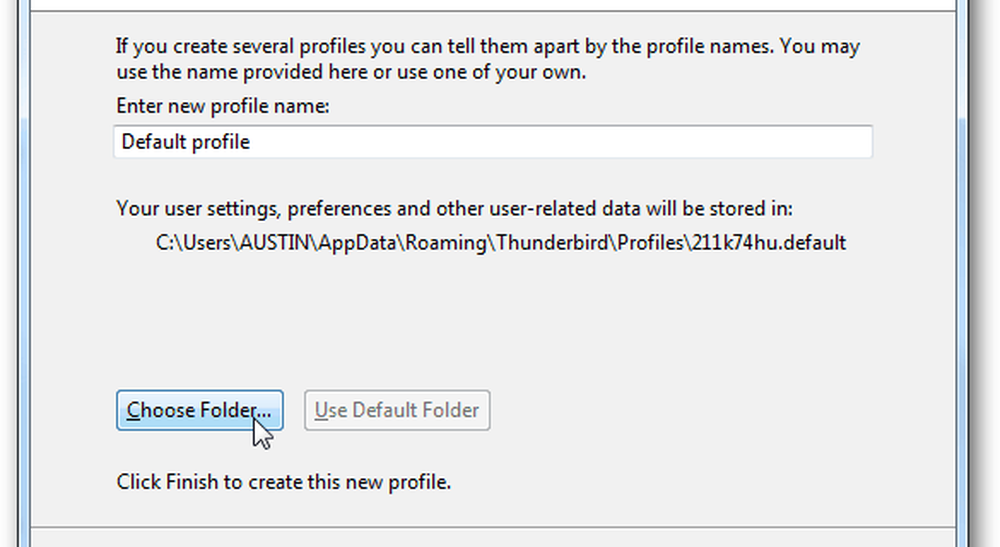
Klicka på din säkerhetskopieringsmapp som du bara har släppt och klicka sedan på Välj mapp.
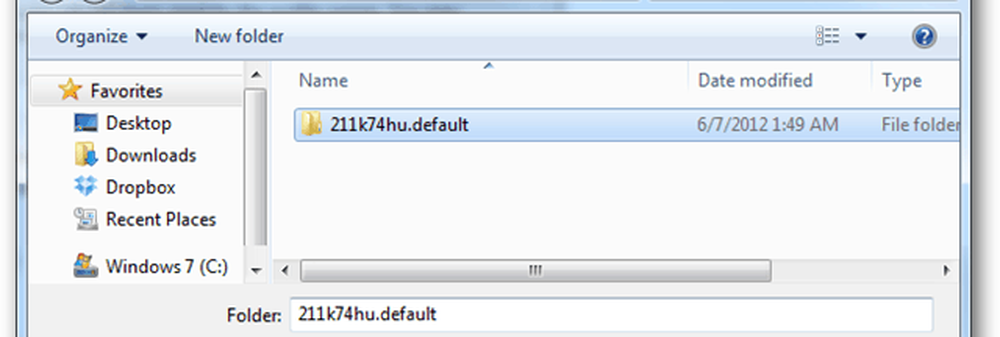
Tillbaka på huvudprofilhanterarens skärm dubbelklickar du på den profil du just skapat för att starta Thunderbird.
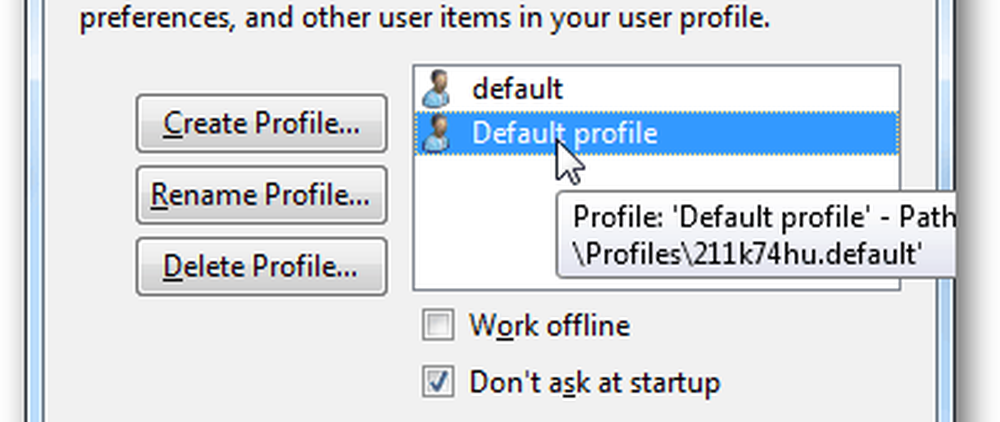
Alla dina säkerhetskopior borde ha trätt i kraft, och din e-post väntar.





